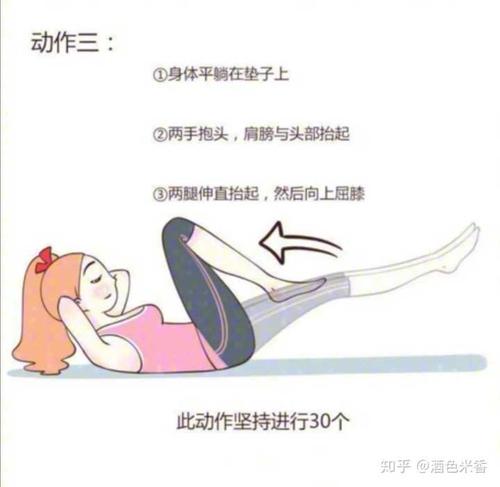Tab鍵,就是制表鍵(tabulator key)的縮寫,用以将遊标移動到下一個定位點上。
TAB鍵在word中使用非常普遍,利用Tab鍵盤可以快速排版。
1、利用Tab鍵盤快速對齊
像試卷中的選項、括号的對齊,并不是在中間敲幾下空格鍵,而是通過設置制表位,用Tab鍵來對齊。
1)像試卷上的這種“BD選項的”對齊,都可以通過設置制表位來對齊。

在【段落】-【制表位】中設置,具體操作如下圖所示:

設置好後,選中需要對齊的内容,一個一個按【Tab鍵】對齊就行了。
或者:全部選中需要對齊的文字,在标尺的指定位置按一下鼠标左鍵,相當于添加了左對齊制表位。(制表位默認左對齊)
2)下圖中頁碼的右對齊,也是通過制表位來對齊。

步驟1:先設置制表位位置,對齊方式為“右對齊”,引導符選第二個,然後點擊【設置】和【确認】,就設置好制表位了。
步驟2:然後将光标定位到1的前面,按一下【Tab鍵】,這樣就如圖所示,頁碼1右對齊。
具體操作如下圖所示:

2、快速調整Word中多行文字位置
像下圖中的多行文字,如果要統一移動到某個位置,一行一行按空格鍵移動比較麻煩,這時可以全部選中以後,按Tab鍵向右移動,Shift Tab鍵向左移動。

3、按Tab鍵實現首行縮進
段落的首行縮進,直接按TAB鍵實現,這是比較快捷的一種方式,适合少量内容的對齊。

4、Word中表格快速增加一行
将光标定位到表格最後一個單元格,按“Tab鍵”,可快速增加一行表格。

5、快速切換窗口
按【Alt Tab】鍵,可以快速切換上一個窗口,用于兩個窗口來回切換。
按下【Alt Tab】後,繼續按着Alt鍵,松開Tab鍵,可以看到目前打開的窗口頁面,接着按一下一下按Tab鍵可以一個一個的切換電腦上的活動窗口。

6、快速切換登錄輸入框
注冊、登錄某網站,需要輸入手機号等内容時,可以按Tab鍵從上到下切換輸入框,按“Shift Tab”鍵可以反向切換,比鼠标點擊要方便一些。

7、切換浏覽器窗口
在浏覽器中,按【Ctrl Tab】,可以快速切換打開的各個網頁。

更多精彩资讯请关注tft每日頭條,我们将持续为您更新最新资讯!